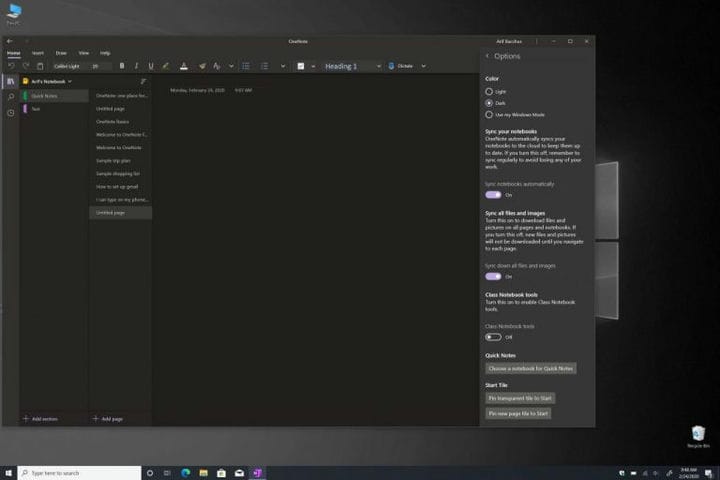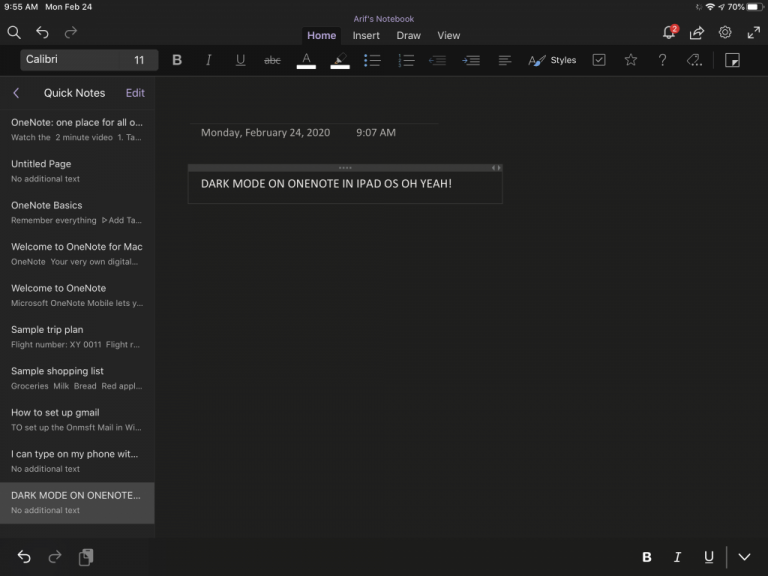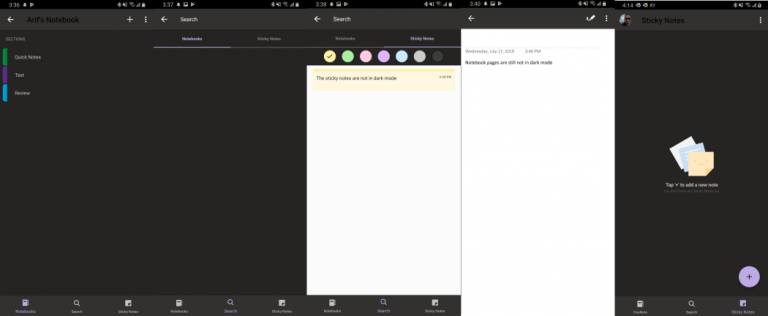Slik slår du på mørk modus i OneNote på Mac, Windows, iOS og Android
I denne guiden viser vi deg hvordan du kan slå på mørk modus i OneNote på alle de store plattformene.
- Windows 10: Åpne OneNote, klikk Innstillinger og mer, og klikk deretter Innstillinger etterfulgt av Alternativer. Når du har gjort det, vil du velge Farge under Alternativer-ruten.
- MacOS: Aktiver mørk modus i MacOS-innstillinger ved å velge Mørk under Utseende
- iOS og iPadOS: Aktiver mørk modus i systeminnstillingene dine ved å velge Mørk under Utseende
- Android: Aktiver mørk modus i systeminnstillingene
Gjelder
Hvis du leter etter et oppslukende rom når du tar notater i OneNote, vil du kanskje slå på mørk modus. Denne funksjonen er tilgjengelig på Mac-, Windows- og iOS-versjonene av appen, og vil endre utseendet til visse brukergrensesnittelementer slik at det blir lettere for øynene. Modusen endrer faktisk ikke egenskapene til sidene dine og endrer bare måten ting ser ut til å se ut. Det inkluderer tekstfarger, tabellceller, blekkstreker og teksthøydepunkter.
Hvis du allerede bruker en mørk modus i ditt respekterte operativsystem, bør den være slått på som standard i OneNote. Men hvis ikke, i denne guiden, viser vi deg hvordan du kan slå på mørk modus i OneNote på alle de store plattformene.
Windows 10
For å slå på mørk modus i OneNote-appen i Windows 10, må du besøke noen menyer fra appen. Du vil gå til øvre høyre hjørne av OneNote-appvinduet, klikke Innstillinger og mer, og klikk deretter Innstillinger etterfulgt av Alternativer. Når du har gjort det, vil du velge Farge under Alternativer-ruten. Du kan velge Light for å beholde standardmodus, eller du kan velge Dark for å aktivere Dark Mode. Hvis du vil, kan du også velge Bruk Windows-modus hvis du vil at OneNote skal gå med den eksisterende innstillingen for fargeinnstillinger fra Windows 10.
Mac os
Med OneNote på MacOS er historien litt annerledes. OneNote ser ut basert på systeminnstillingene dine i MacOS. Hvis du vil bruke Dark Mode med OneNote, må Mac-en din kjøre med MacOS 10.14 eller nyere. Dette betyr at du faktisk ikke trenger å endre noen innstillinger i OneNote. I stedet må du konfigurere innstillingene på din Mac. Dette er hvordan.
For å komme i gang, vil du klikke Systemvalg i Apple-menyen. Du vil deretter klikke Generelt, og under Utseende vil du velge Mørk. Nå neste gang du starter opp OneNote, kjører den i mørk modus. Husk også at hvis Mac-en kjører macOS versjon 10.15 eller nyere, kan du også konfigurere Mac-en slik at den automatisk bruker lysmodus om dagen og mørk modus om natten. For å gjøre dette, i dialogboksen Systemvalg, klikker du Generelt etterfulgt av Utseende og deretter Auto.
iOS og iPadOS
På iPad og iPhones vil OneNote også ta sin mørke modus basert på systeminnstillingene dine. Hvis du er i gang med iOS 13 og iPadOS 13, er trinnene de samme på både iOS og iPadOS, og du vil sørge for at du har den mørke modusen for hele systemet slått på. Dette er hvordan.
Først går du til Innstillinger-appen. Du vil da klikke Skjerm og lysstyrke. Når du har gjort det, under Utseende, vil du velge Mørk for å slå på Mørk modus. Neste gang du åpner OneNote, vises den i mørk modus. Vær oppmerksom på at når OneNote er i mørk modus, kan du velge å bytte bakgrunnen på siden lerret fra mørkt til lys. For å gjøre dette på iPadOS, trykk på Vis-fanen og trykk deretter på Bytt bakgrunn. Trykk på på iOS. .. -knappen, og trykk deretter på Bytt bakgrunn.
Android
Endelig er det Android. Å slå på mørk modus på OneNote for Android er litt som MacOS og iOS. Dessverre er det ingen dedikert bryter, og enheten din må ha en mørk modus-funksjon for at den skal fungere. Dette betyr at du må kjøre Android Pie eller høyere, som ikke er kompatibel med alle Android-telefoner. Å slå på mørk modus i Android vil variere avhengig av enhetsprodusenten din, men slik gjorde vi det på Pixel 3XL-lager Android 10.
Gå til Innstillinger-appen, og klikk deretter på Skjerm. Når du er der, se etter alternativet Mørkt tema, og slå vippebryteren til på. Deretter kan du åpne OneNote, og se at appen har byttet til en mørk modus. Listen over notatbøker ‘søkeresultater og linjen nederst på skjermen vil endres til den svarte fargen.
Dark Mode alle tingene
OneNote er ikke den eneste Microsoft-appen som støtter mørk modus. Vi har tidligere forklart hvordan du kan aktivere mørk modus i Edge, OneDrive og til og med i Office 365. Er du en fan av Dark Mode? Gi oss beskjed i kommentarene nedenfor.